Όταν δουλεύεις με το Photoshop, θα διαπιστώσεις γρήγορα ότι το πρόγραμμα προσφέρει πολυάριθμες δυνατότητες επεξεργασίας εικόνων, ειδικά όταν πρόκειται για την προσαρμογή προσώπων. Μία από τις πιο αξιοσημείωτες λειτουργίες είναι η αναγνώριση προσώπου, που σου επιτρέπει να μεταβάλεις διάφορα χαρακτηριστικά προσώπου χωρίς κόπο. Σε αυτόν τον οδηγό θα σου δείξω πώς να προσαρμόζεις αποτελεσματικά το μέγεθος των ματιών, της μύτης, του στόματος και του σχήματος του προσώπου, όχι μόνο για να πετύχεις αστεία εφέ, αλλά και για να μετατρέψεις μια θλιμμένη έκφραση σε ένα λαμπερό χαμόγελο.
Κύρια συμπεράσματα
- Η αναγνώριση προσώπου είναι ένα ισχυρό εργαλείο για την επεξεργασία προσώπων στο Photoshop.
- Το φίλτρο ρευστοποίησης επιτρέπει απλή και ακριβή προσαρμογή των χαρακτηριστικών προσώπου.
- Είναι σημαντικό να κάνεις διακριτικές αλλαγές για να πετύχεις πειστικά αποτελέσματα.
Οδηγός βήμα προς βήμα
Εκκίνηση του φίλτρου ρευστοποίησης
Για να χρησιμοποιήσεις την αναγνώριση προσώπου στο Photoshop, πρέπει να ανοίξεις το φίλτρο ρευστοποίησης. Είναι πολύ απλό: κάνε κλικ στο επάνω μενού στο «Φίλτρο» και μετά επέλεξε «Ρευστοποίηση». Αυτό θα ανοίξει το αντίστοιχο παράθυρο διαλόγου, όπου μπορείς να επεξεργαστείς τα χαρακτηριστικά του προσώπου.
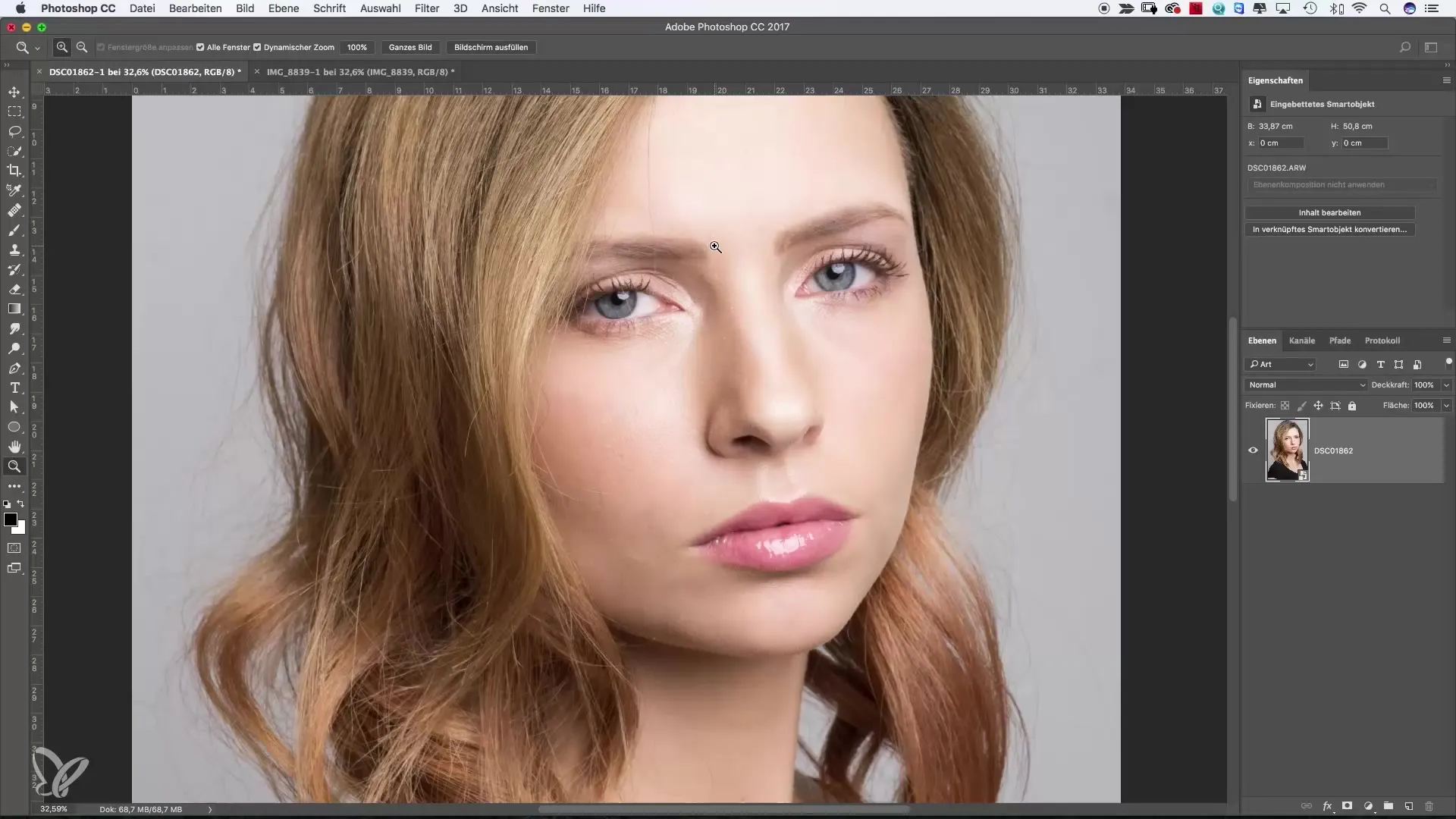
Επιλογή του εργαλείου προσώπου
Στο παράθυρο της ρευστοποίησης θα βρεις το εργαλείο προσώπου, το οποίο πρέπει να ενεργοποιήσεις. Σου επιτρέπει να έχεις στοχευμένη πρόσβαση στα χαρακτηριστικά του προσώπου και να τα προσαρμόζεις. Φρόντισε να έχει επιλεγεί το εργαλείο προσώπου πριν ξεκινήσεις τις αλλαγές.
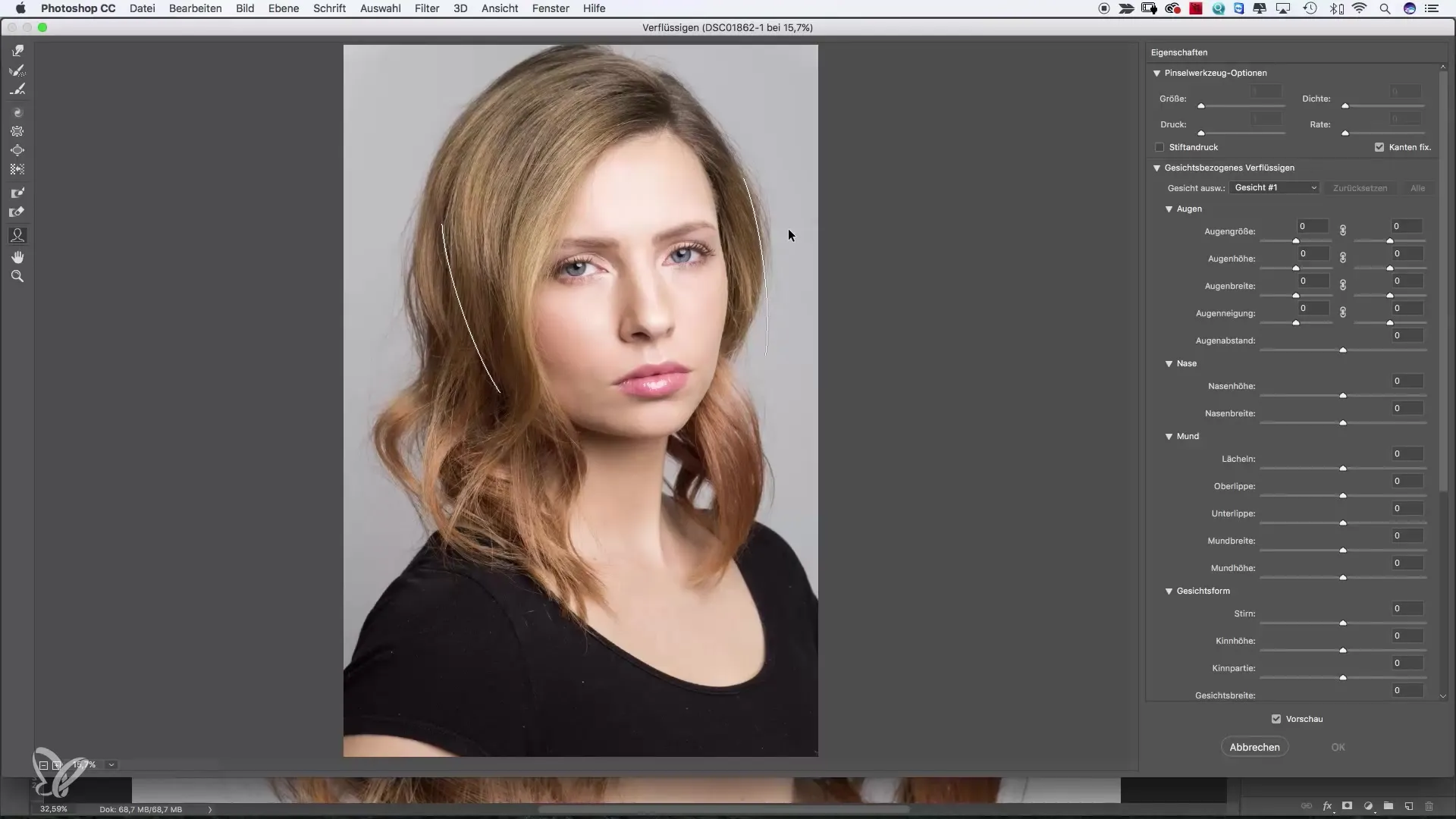
Προσαρμογή του σχήματος προσώπου
Ξεκίνα με την προσαρμογή του σχήματος του προσώπου, αλλάζοντας το πλάτος του. Με τον ρυθμιστή μπορείς να σύρεις το πλάτος αριστερά ή δεξιά για να κάνεις το πρόσωπο πιο στενό ή πιο φαρδύ. Μπορείς επίσης να προσαρμόσεις το ύψος του μετώπου. Σέρνοντας τον ρυθμιστή του μετώπου προς τα πάνω θα δημιουργήσεις πιο ψηλό μέτωπο.
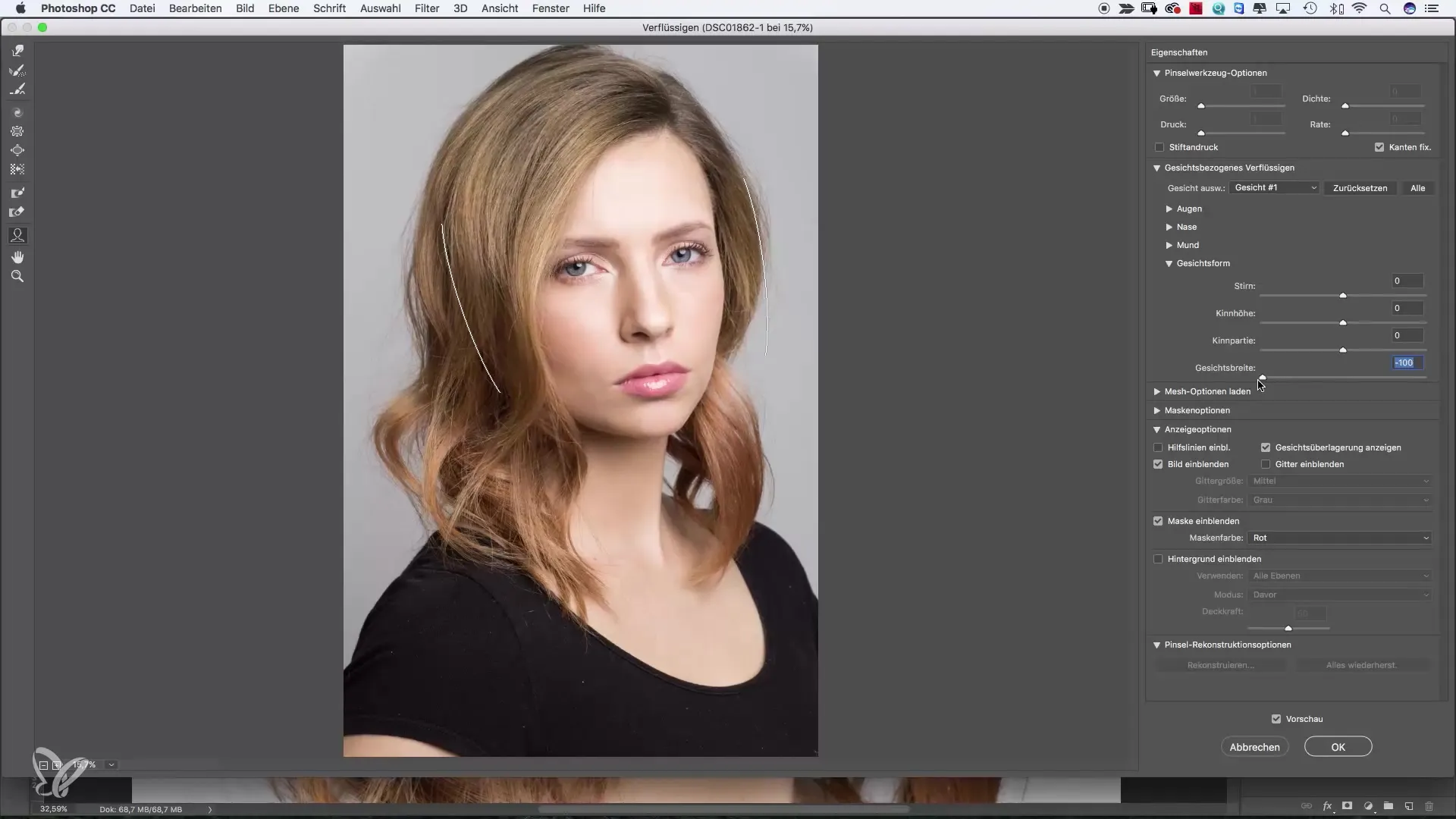
Τροποποίηση της περιοχής του στόματος
Μία από τις πιο αποτελεσματικές μεθόδους για να αλλάξεις την έκφραση του προσώπου είναι η προσαρμογή του στόματος. Χρησιμοποίησε τη λειτουργία χαμόγελου και παρατήρησε πώς ανεβαίνει η περιοχή του στόματος. Ένα μικρό χαμόγελο μπορεί συχνά να φωτίσει ολόκληρη την έκφραση. Πειραματίσου με μικρές ρυθμίσεις για να πετύχεις τα καλύτερα αποτελέσματα.
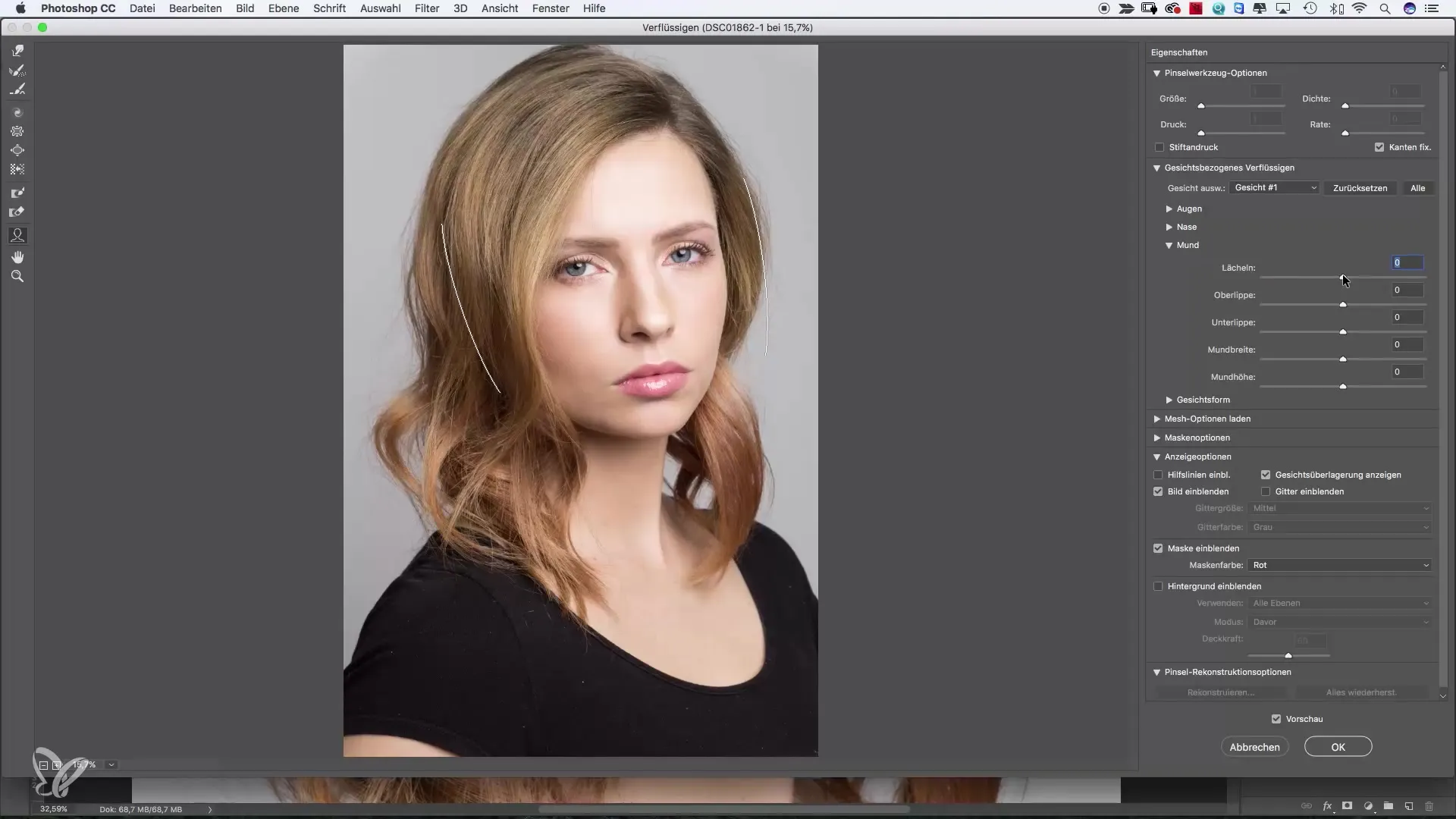
Προσαρμογή των χειλιών
Μπορείς επίσης να προσαρμόσεις το άνω χείλος σύροντάς το προς τα πάνω, για να φαίνεται πιο γεμάτο. Το ίδιο ισχύει και για το κάτω χείλος· σέρν’ το προς τα κάτω για να δώσεις την εντύπωση πληρότητας. Αυτές οι ρυθμίσεις μπορούν να έχουν διακριτική αλλά σημαντική επίδραση στην συνολική έκφραση του προσώπου.
Διορθώσεις της μύτης
Για να αλλάξεις τη μύτη, επίλεξε τον ρυθμιστή πλάτους της μύτης. Μπορείς να κάνεις τη μύτη πιο στενή σύροντάς τον αριστερά, ή να προσαρμόσεις το ύψος και το σχήμα της για να πετύχεις μια πιο γλυκιά όψη.
Προσαρμογές ματιών
Τα μάτια προσφέρουν τις περισσότερες επιλογές προσαρμογής. Μπορείς να αλλάξεις το μέγεθος των ματιών και να προσαρμόσεις και τα δύο ταυτόχρονα ενεργοποιώντας τη λειτουργία σύνδεσης. Έτσι διασφαλίζεις ότι τα δύο μάτια παραμένουν αναλογικά ίδια.
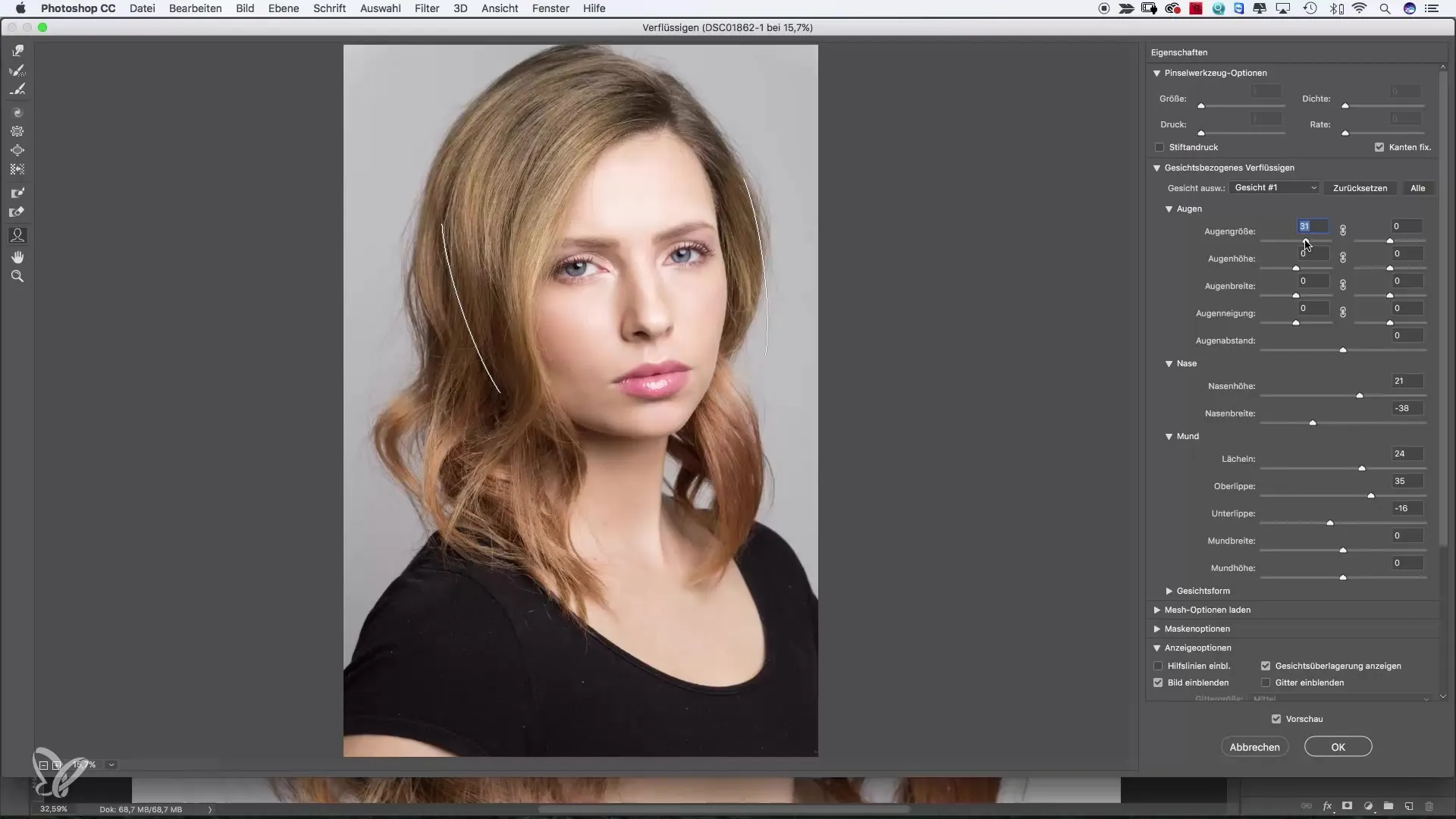
Διαχείριση της απεικόνισης πλέγματος
Αν δεν σε βολεύει η απεικόνιση πλέγματος, μπορείς να χρησιμοποιήσεις την απλοποιημένη προβολή, όπου δουλεύεις απευθείας πάνω στο πρόσωπο. Αυτό καθιστά ευκολότερη την πραγματοποίηση των επιθυμητών αλλαγών χωρίς να χαθείς σε τεχνικές λεπτομέρειες.
Αποφυγή υπερβολικών προσαρμογών
Είναι σημαντικό να κρατάς τις αλλαγές σε ρεαλιστικά όρια. Οι υπερβολές μπορούν γρήγορα να πάρουν μια καρικατουρίστικη μορφή. Φρόντισε οι προσαρμογές να μην φαίνονται υπερβολικές, ώστε να διατηρηθεί το ρεαλιστικό ύφος της εικόνας.
Τελικές ρυθμίσεις και έλεγχος εφέ
Αφού είσαι ικανοποιημένος/η με τις αλλαγές σου, επιβεβαίωσε τις ρυθμίσεις. Μπορείς πάντα να επιστρέψεις για να ελέγξεις τις αλλαγές ή να κάνεις κι άλλες ρυθμίσεις αν κάτι δεν σου αρέσει. Το εφέ παραμένει ευέλικτο χάρη στη χρήση των Έξυπνων Αντικειμένων (Smart Objects).
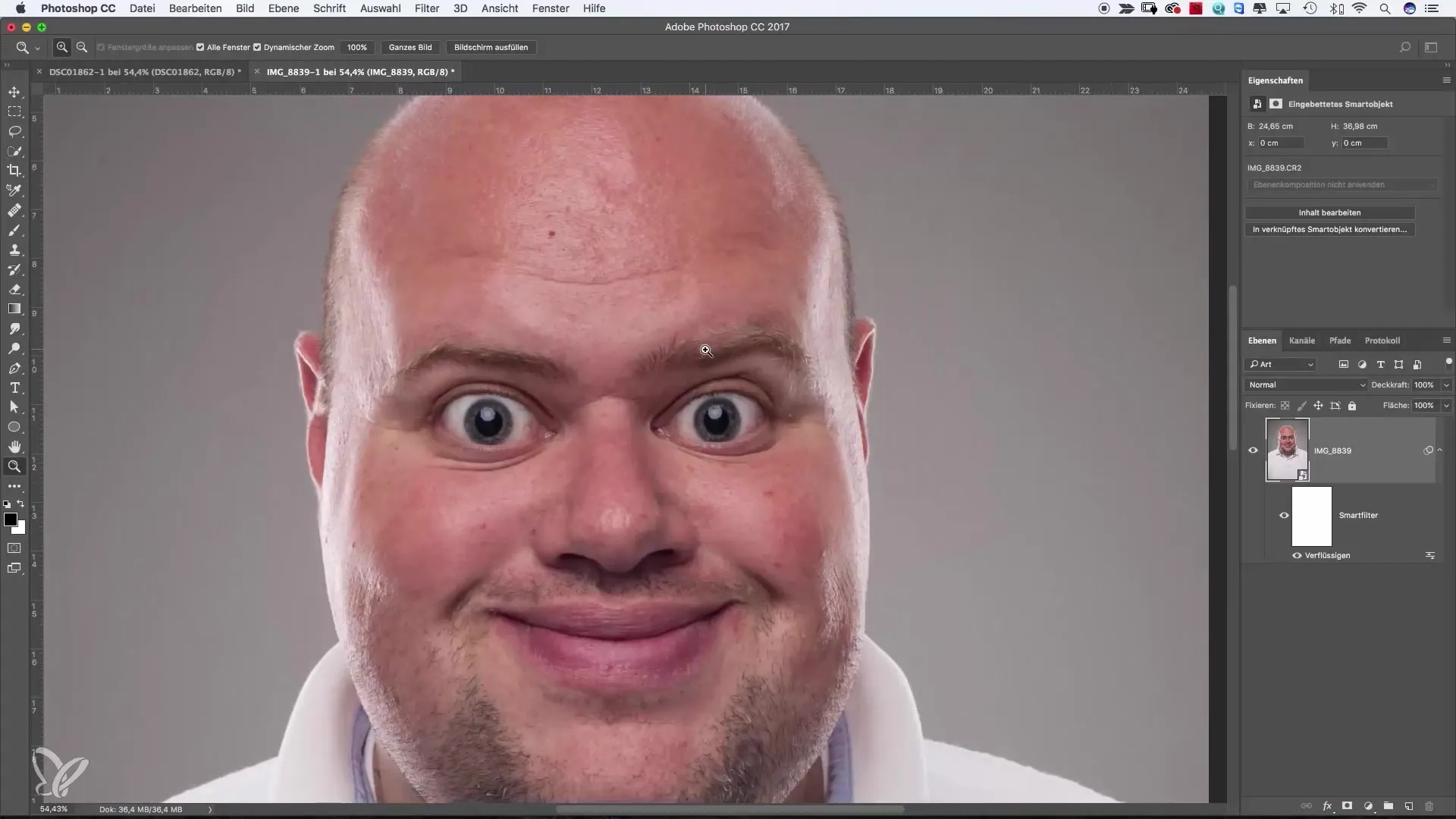
Σύνοψη – Βέλτιστες προσαρμογές προσώπου στο Photoshop: Πώς να μετατρέψεις μια θλιμμένη έκφραση σε χαρούμενη
Η χρήση της αναγνώρισης προσώπου στο Photoshop μέσω του φίλτρου ρευστοποίησης σου επιτρέπει να προσαρμόζεις αποτελεσματικά τα χαρακτηριστικά του προσώπου. Είτε θέλεις να δημιουργήσεις ένα χαρούμενο χαμόγελο είτε να βελτιώσεις συνολικά το πρόσωπο, τα βήματα που περιγράφονται εδώ σου προσφέρουν έναν ακριβή οδηγό για την επεξεργασία προσώπων. Με λίγη εξάσκηση θα μπορείς να πετύχεις πειστικά και ελκυστικά αποτελέσματα.
Συχνές ερωτήσεις
Πώς ενεργοποιώ το φίλτρο ρευστοποίησης στο Photoshop;Κάνε κλικ στο επάνω μενού στο «Φίλτρο» και μετά επίλεξε «Ρευστοποίηση».
Τι μπορώ να κάνω με το εργαλείο προσώπου στο Photoshop;Με το εργαλείο προσώπου μπορείς να προσαρμόσεις επιλεκτικά χαρακτηριστικά προσώπου όπως τα μάτια, τη μύτη, το στόμα και το σχήμα του προσώπου.
Πώς αποφεύγω τις υπερβολικές προσαρμογές στην εικόνα μου;Διατήρησε τις αλλαγές διακριτικές και φρόντισε το τελικό αποτέλεσμα να φαίνεται φυσικό.
Μπορώ να αναιρέσω τις αλλαγές μου στο Photoshop;Ναι, μπορείς οποιαδήποτε στιγμή να επιστρέψεις και να κάνεις νέες ρυθμίσεις στην εικόνα σου.
Είναι εύκολη στη χρήση η αναγνώριση προσώπου στο Photoshop;Ναι, είναι φιλική προς τον χρήστη και επιτρέπει γρήγορες αλλαγές στα πρόσωπα.


